Estos contenidos se han traducido de forma automática para su comodidad, pero Huawei Cloud no garantiza la exactitud de estos. Para consultar los contenidos originales, acceda a la versión en inglés.
Centro de ayuda/
TaurusDB/
Preguntas frecuentes/
Seguridad de la red/
¿Cómo puedo importar el certificado raíz a un servidor de Windows o de Linux?
Actualización más reciente 2025-05-22 GMT+08:00
¿Cómo puedo importar el certificado raíz a un servidor de Windows o de Linux?
Importación del certificado raíz a un servidor de Windows
- Haga clic en Start y seleccione Run. En el cuadro de diálogo Run, ingrese MMC y presione Enter.
- En la consola que se muestra, elija File > Add/Remove Snap-in.
- En el panel Available snap-ins izquierdo del cuadro de diálogo que se muestra, seleccione Certificates. Haga clic en Add para agregar el certificado.
- En el cuadro de diálogo Certificates snap-in, seleccione Computer account y haga clic en Next.
- En el cuadro de diálogo Select Computer que aparece en pantalla, haga clic en Finish.
- En el cuadro de diálogo Add or Remove Snap-ins, haga clic en OK.
- En la consola, haga doble clic en Certificates.
- Haga clic con el botón derecho en Trusted Root Certification Authorities y elija All Tasks > Import.
- Haga clic en Next.
- Haga clic en Browse para cambiar el tipo de archivo a All Files (*.*).
- Localice el certificado raíz descargado (un archivo de ca.pem) y haga clic en Open. Luego, haga clic en Next.
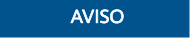
Debe cambiar el tipo de archivo a All Files (*.*) porque .pem no es un nombre de extensión de certificado estándar.
- Haga clic en Next.
- Haga clic en Finish.
- Haga clic en OK para completar la importación del certificado raíz.
Importación del certificado raíz a un servidor de Linux
Puede utilizar una herramienta de conexión (como WinSCP o PuTTY) para cargar el certificado en cualquier directorio de un servidor de Linux.
Tema principal: Seguridad de la red
Comentarios
¿Le pareció útil esta página?
Deje algún comentario
Muchas gracias por sus comentarios. Seguiremos trabajando para mejorar la documentación.
El sistema está ocupado. Vuelva a intentarlo más tarde.






